Zobrazuje se vám při pokusu o přihlášení do sítě PlayStation Network na vašem PS4 nebo PS5 chyba „Přihlášení k síti se nezdařilo“? Zde je několik tipů, jak problém vyřešit a opravit.
Vaše PlayStation vás nemůže přihlásit do sítě PlayStation Network z několika důvodů. Může to být například způsobeno výpadkem serveru nebo nesprávně nakonfigurovaným nastavením sítě.
Pokud se na vašem PS5 nebo PS4 zobrazí chyba „Přihlášení k síti se nezdařilo“, projděte si následující opravy a měli byste být schopni problém vyřešit.
1. Zkontrolujte stav PlayStation Server
Chcete-li zkontrolovat, zda chyba „Přihlášení k síti selhalo“ na vašem PS5/PS4 není způsobena problémy se servery PSN, navštivte Stránka stavu služby Playstation Network a vyberte svou oblast.
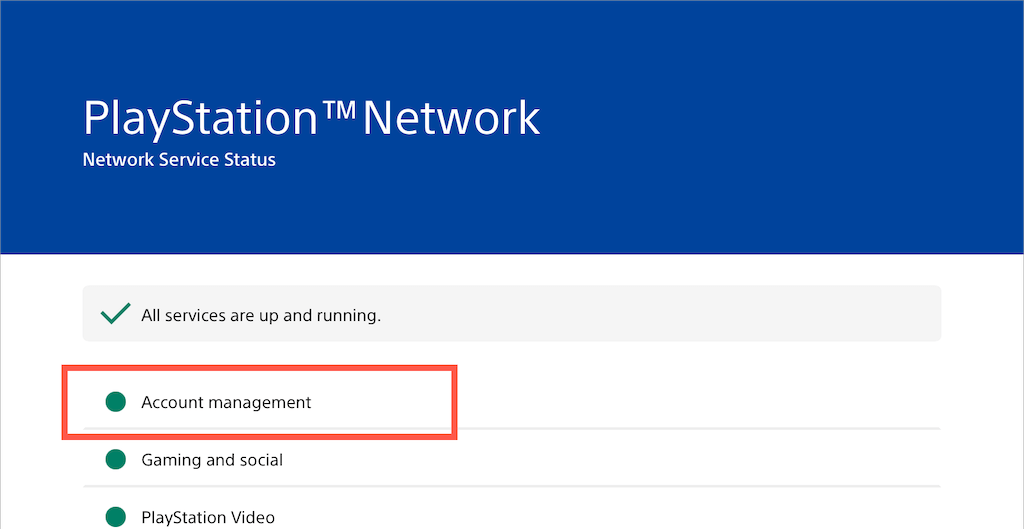
Pokud se zdá, že došlo k údržbě serveru nebo jinému problému (zejména v kategorii Správa účtu), musíte počkat, až to Sony dokončí. Přejděte na další opravu, pokud jsou všechny služby PSN v provozu.
2. Odhlášení/Přihlášení
Odhlášení a opětovné přihlášení k místnímu profilu hráče může rychle vyřešit neočekávané problémy, které brání vaší PlayStation 5 nebo PlayStation 4 v připojení k vašemu účtu PSN.
Chcete-li to provést, vyberte svůj profilový obrázek na domovské obrazovce a vyberte možnost Odhlásit se. Poté se znovu přihlaste do svého profilu.
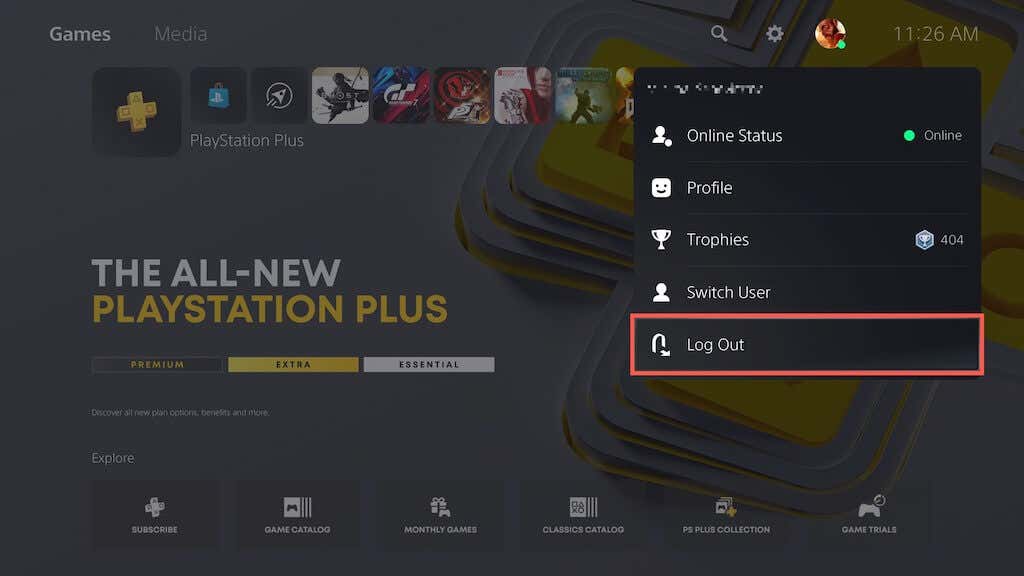
3. Restartujte PS5/PS4
Pokud problém přetrvává, zkuste restartovat PS5/PS4. Stiskněte tlačítko PS, vyberte ikonu Napájenía zvolte možnost Restartovat PS5/PS4.
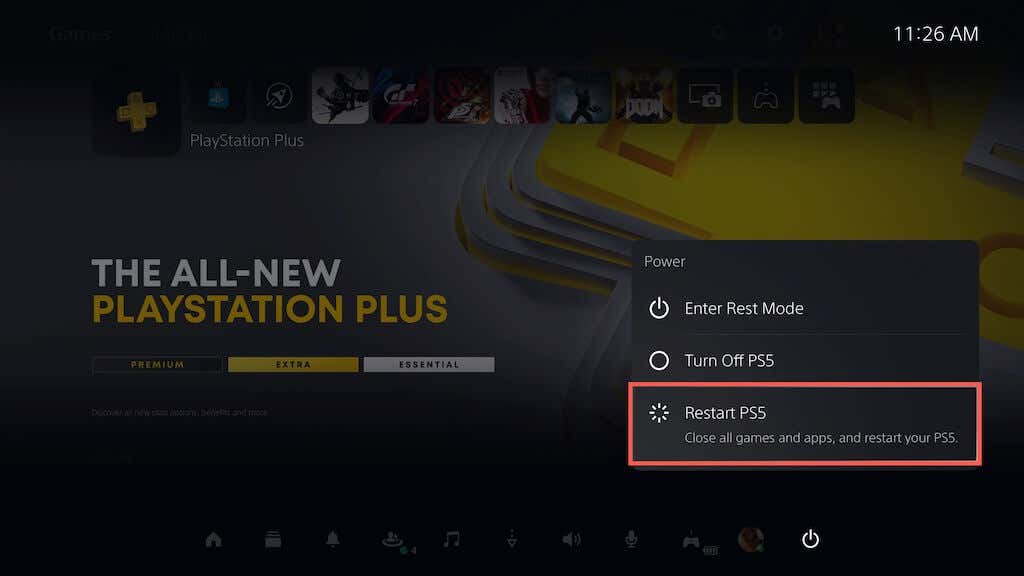
4. Restartujte směrovač nebo modem
Drobné problémy na straně routeru jsou dalším důvodem, který brání vašemu PS5/PS4 v komunikaci se sítí PS. Zkuste to restartovat. Pokud to nepomůže, soft resetujte router.
5. Smazat a znovu přidat registrovanou síť
Odstranění registrovaného síťového připojení z vašeho PS5/PS4 a jeho opětovné přidání může také vyřešit přetrvávající problémy s připojením. Chcete-li to provést:
1. Vyberte Nastavenív horní části domovské obrazovky.
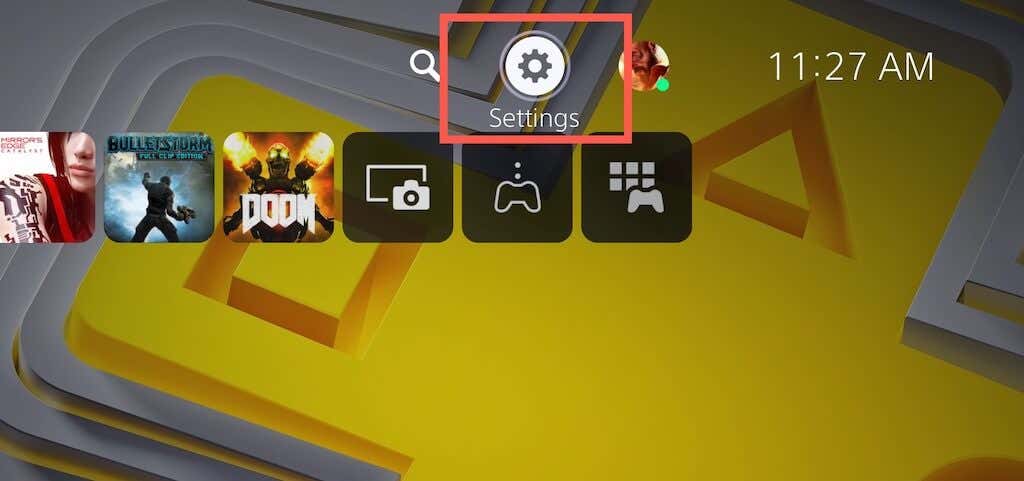
2. Vyberte Síť.
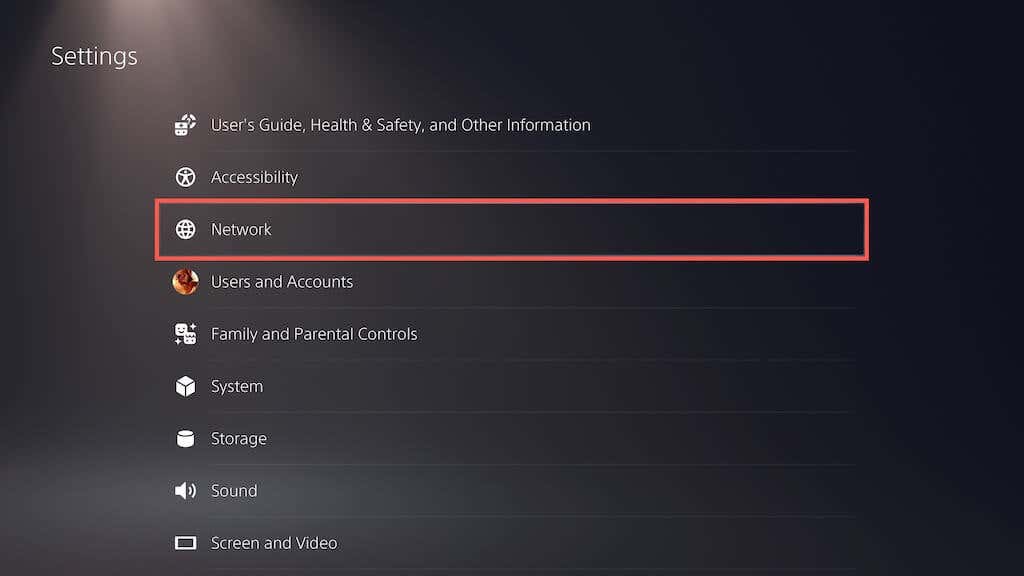
3. Vyberte Nastavení>NastavitPřipojení k internetu.
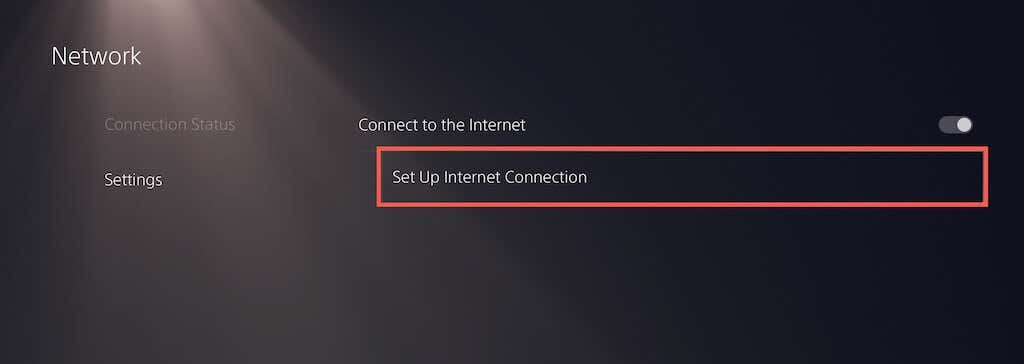 .
.
4. Zvýrazněte své připojení k internetu a stiskněte tlačítko Možnosti. Poté vyberte Zapomenout.
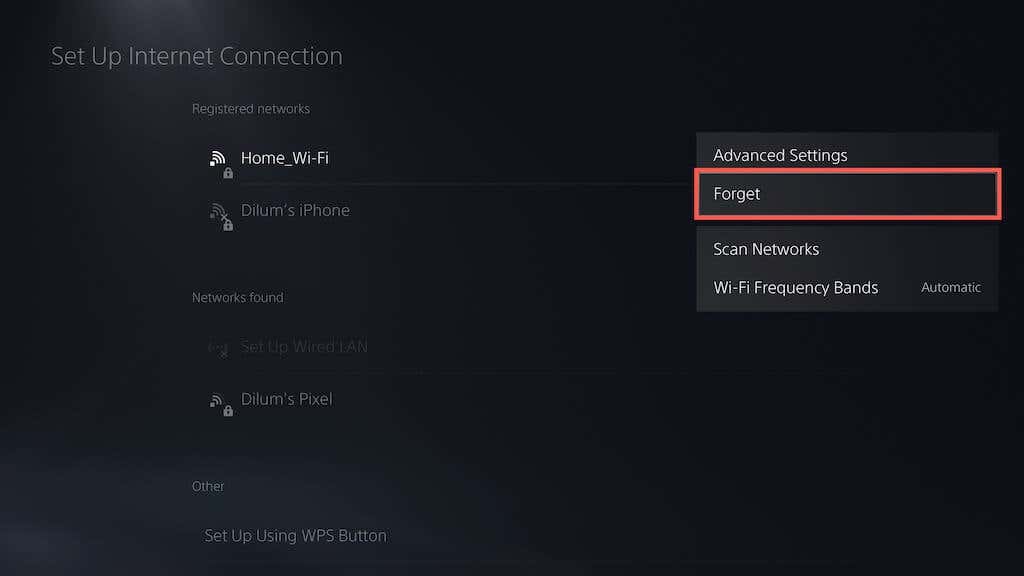
5. Vyberte síť ze seznamu Nalezené sítěa znovu ji nastavte.
6. Přepněte na Ethernet nebo jinou bezdrátovou síť
Pokud používáte Wi-Fi, přepněte na Ethernet a zjistěte, zda je to rozdíl. Pokud to není možné, zkuste se připojit k jiné síti Wi-Fi. Vždy můžete například nastavit bezdrátový hotspot na vašem Androidu nebo iPhone.
Chcete-li se připojit k novému kabelovému nebo Wi-Fi připojení na vašem PS5/PS4, vyberte Nastavenína domovské obrazovce a přejděte na Síť>Nastavení>NastavitPřipojení k internetu.
7. Nastavení automatického přihlášení
Problém „Přihlášení k síti se nezdařilo“ může vyřešit také nastavení systému PS5/PS4 tak, aby vás při spuštění automaticky přihlásil do vašeho profilu. Chcete-li to provést:
1. Otevřete obrazovku Nastavenía vyberte možnost Uživatelé a účty.
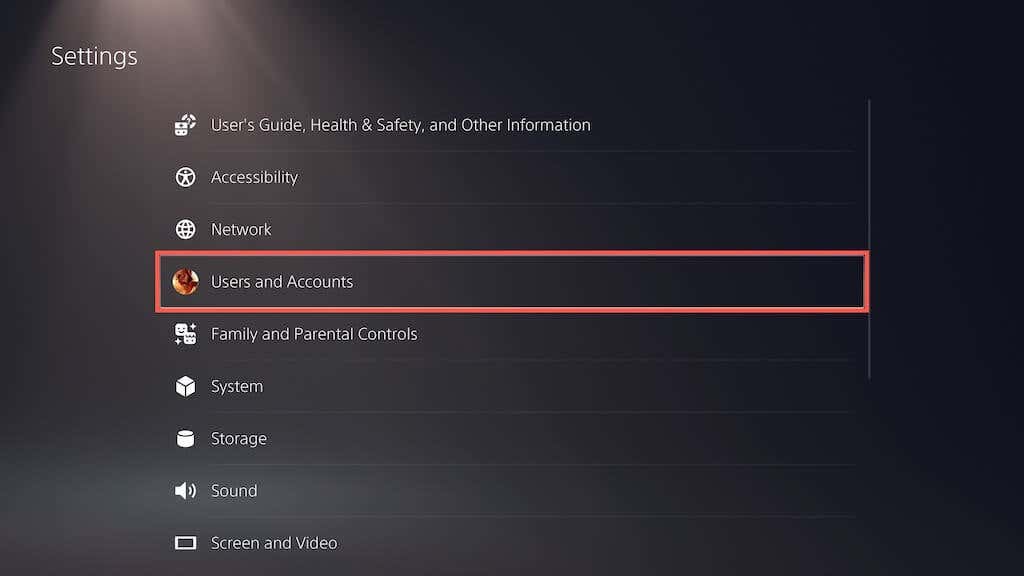
2. Vyberte Nastavení přihlášení.
3. Aktivujte přepínač vedle položky Přihlásit se do PS5/PS4 automaticky.
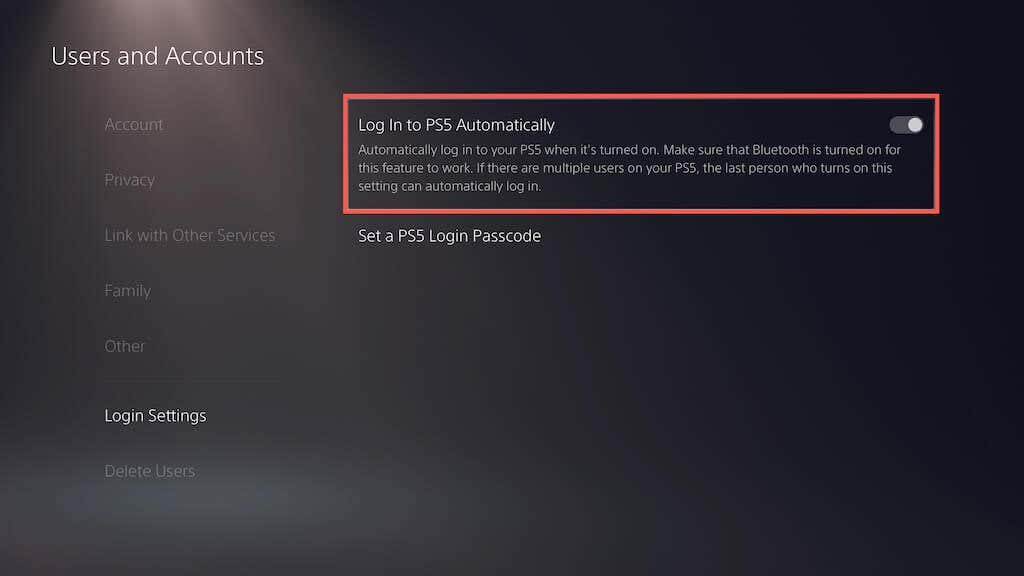
8. Změňte na Google DNS
Odstranění Servery DNS (Domain Name System). vašeho ISP ve prospěch oblíbená služba DNS zlepšuje online připojení. Zde je návod, jak nastavit váš PS5/PS4 tak, aby používal Google DNS.
1. Navštivte obrazovku NastavitInternetové připojenína vašem PS5/PS4.
2. Vyberte své připojení k internetu a stiskněte tlačítko Možnosti. V zobrazené nabídce vyberte možnost Pokročilá nastavení.
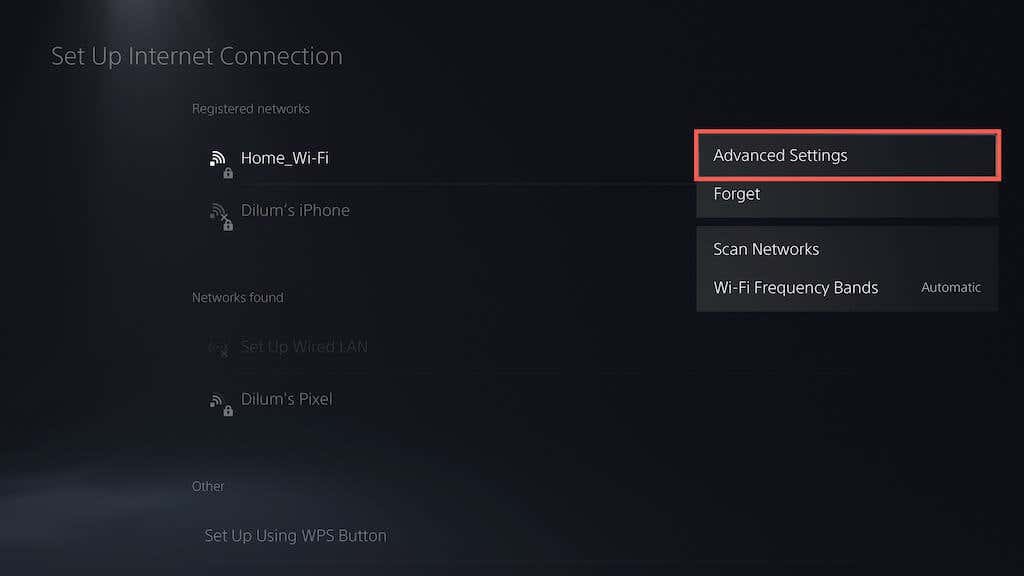
3. Vyberte Nastavení DNSa nastavte jej na Ruční.
4. Přidejte následující jako Primární DNSaSekundární DNS:
8.8.8.8
8.8.4.4
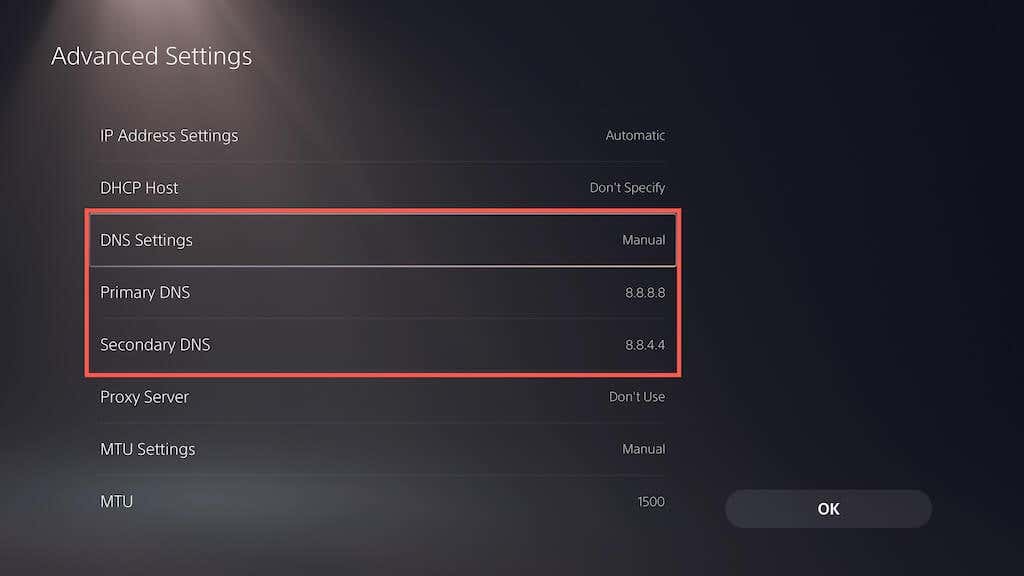
5. Uložte změny kliknutím na OK.
6. Vraťte se na předchozí obrazovku, vyberte Stav připojení>Testovat připojení k internetua zkontrolujte, zda se chyba při přihlášení k síti opakuje.
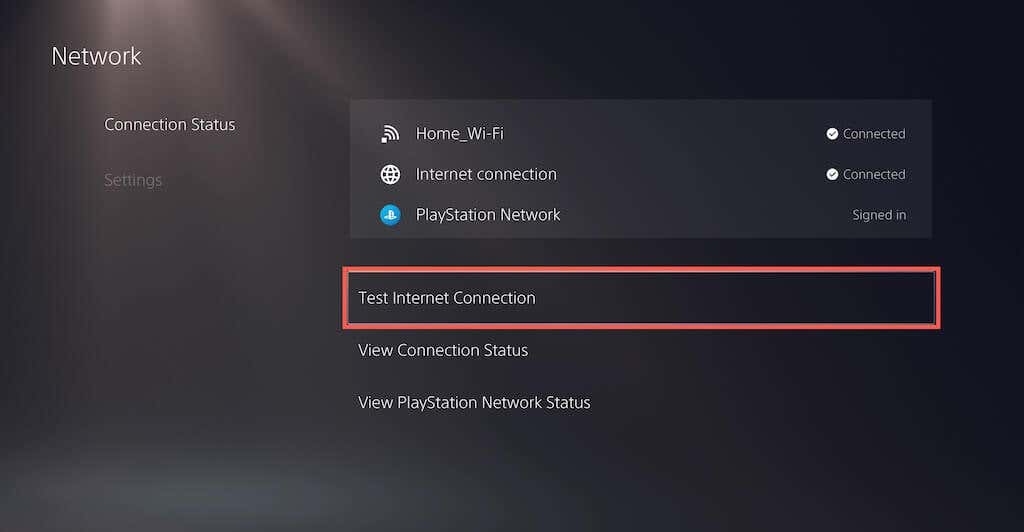
9. Upravte nastavení MTU
Dalším způsobem, jak vyřešit problémy s přihlášením na konzolích PlayStation, je provést následující změnu nastavení MTU (Maximum Transmission Unit) vašeho internetového připojení..
1. Přejděte na obrazovku NastavitPřipojení k internetu.
2. Vyberte své připojení k internetu a stiskněte tlačítko Možnosti. Poté vyberte Pokročilá nastavení.
3. Vyberte MTUa nastavte jej na Ručně.
4. Změňte výchozí hodnotu MTU z 1500na 1473nebo 1475.
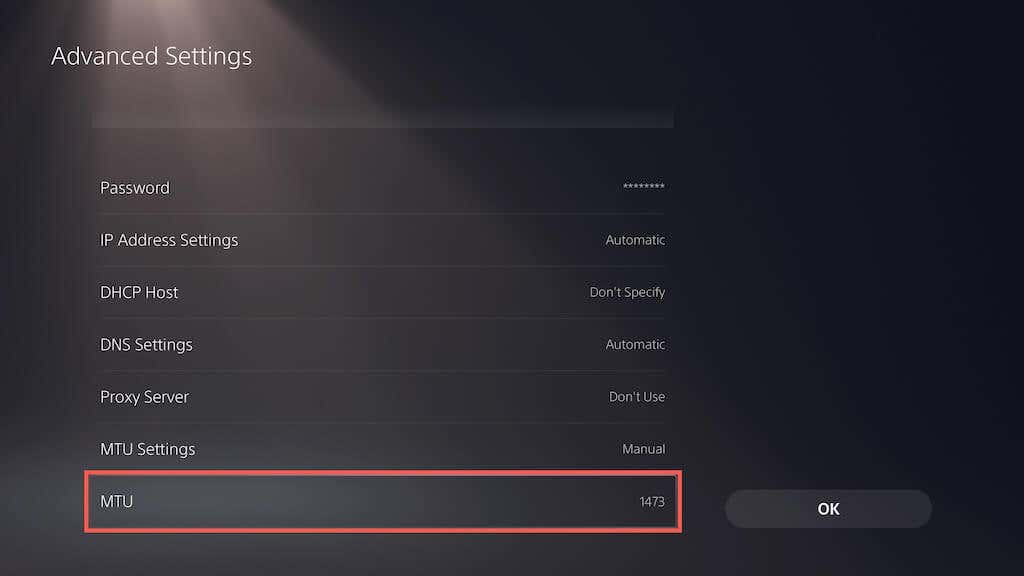
5. Uložte změny kliknutím na OK.
10. Proveďte další změny sítě
Znovu přejděte na obrazovku nastavení připojení k internetu na zařízení PlayStation 5 nebo PlayStation 4 a ujistěte se, že jsou následující nastavení pro vaši registrovanou síť nastavena následovně:
11. Aktualizujte systémový software
Aktualizace systémového softwaru vašeho PS5/PS4 je nejlepší způsob, jak vyřešit jakékoli systémové chyby nebo závady, které vám brání v přihlášení k vašemu účtu PlayStation. Chcete-li to provést:
1. Otevřete Nastavenía vyberte Systém.
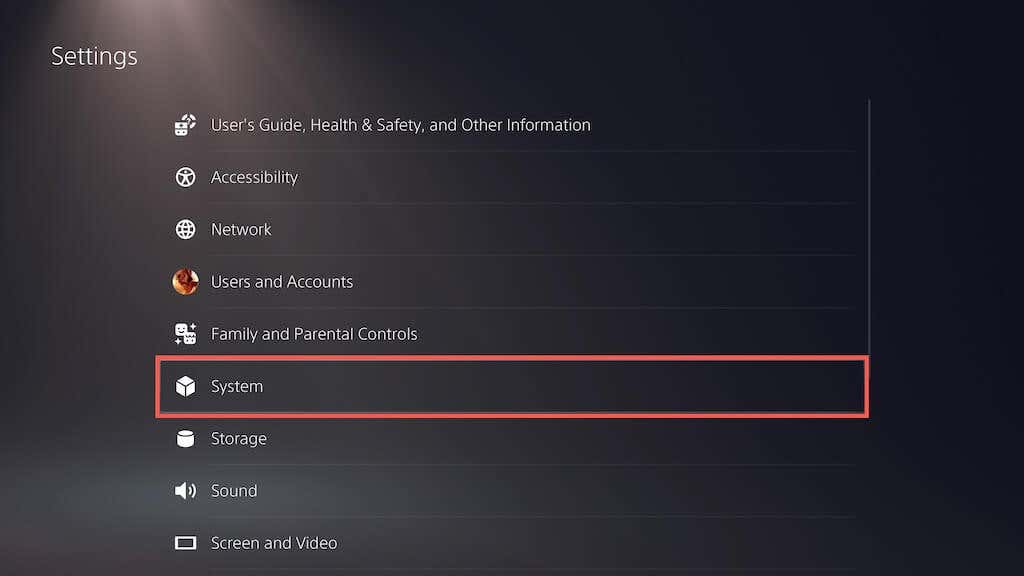
2. Vyberte možnost Aktualizace systémového softwarua nastavení
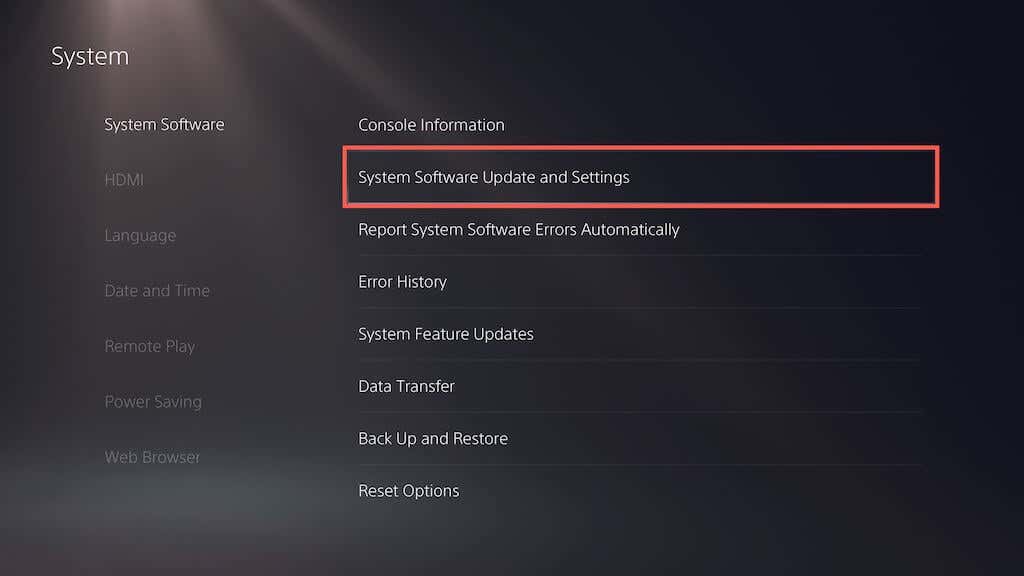
3. Vyberte Aktualizovat systémový software.
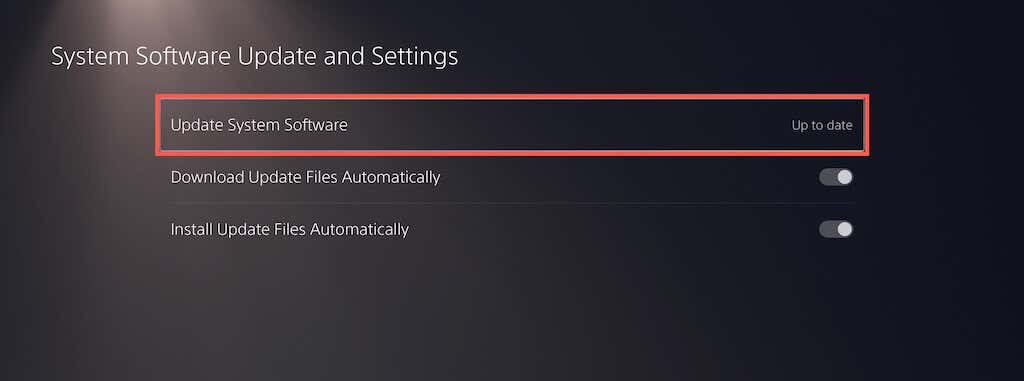
4. Vyberte Aktualizovat pomocí internetu.
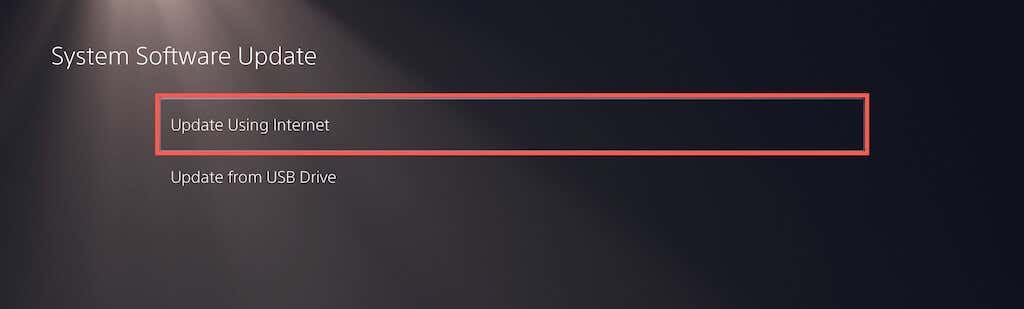
5. Výběrem možnosti Aktualizovat nynínainstalujete všechny čekající aktualizace
Pokud se vaše konzole nedaří aktualizovat přes internet, můžete ji místo toho aktualizovat přes USB. Chcete-li to provést:
1. Naformátujte flash disk na formát FAT32 přes PC nebo Mac.
2. V kořenovém adresáři disku vytvořte složku označenou PS5nebo PS4a poté v ní podsložku označenou Aktualizace.
3. Stáhněte si nejnovější PS5 nebo Aktualizační soubor PS4.
4. Zkopírujte aktualizační soubor do podsložky Updatena USB flash disku.
5. Připojte flash disk k vašemu PS/PS4.
6. Opakujte výše uvedené kroky, ale vyberte možnost Aktualizovat ze zařízení USB.
12. Znovu sestavte databázi PS5/PS4
Pokud problém přetrvává, vymažte mezipaměť systému a znovu vytvořte databázi na vašem Konzole PS5/PS4 v nouzovém režimu. Chcete-li to provést:
1. Vypněte svůj PS5/PS4..
2. Připojte ovladač DualSense/DualShock ke konzole pomocí nabíjecího kabelu.
3. Spusťte systém PlayStation zpět, ale podržte tlačítko Napájení, dokud neuslyšíte druhé pípnutí konzoly.
4. Počkejte, dokud se konzola nespustí do nouzového režimu.
5. Vyberte možnost Vymazat mezipaměť aZnovu vytvořit databázi.
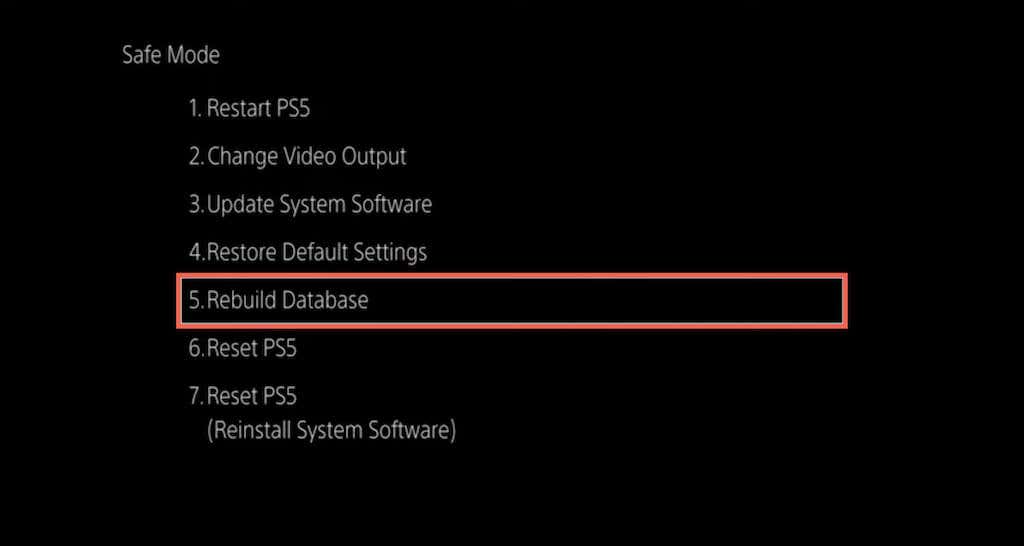
13. Obnovení továrního nastavení PS5
Můžete také zkusit obnovit systém PlayStation 5 nebo PlayStation 4 do továrního nastavení v nouzovém režimu. To by mělo resetovat všechna konfliktní síť nebo jiná nastavení za chybou „Chyba přihlášení k síti“. Vaše hry a uložená data zůstanou nedotčena.
1. Spusťte konzoli do nouzového režimu.
2. Vyberte ObnovitVýchozí nastavení.
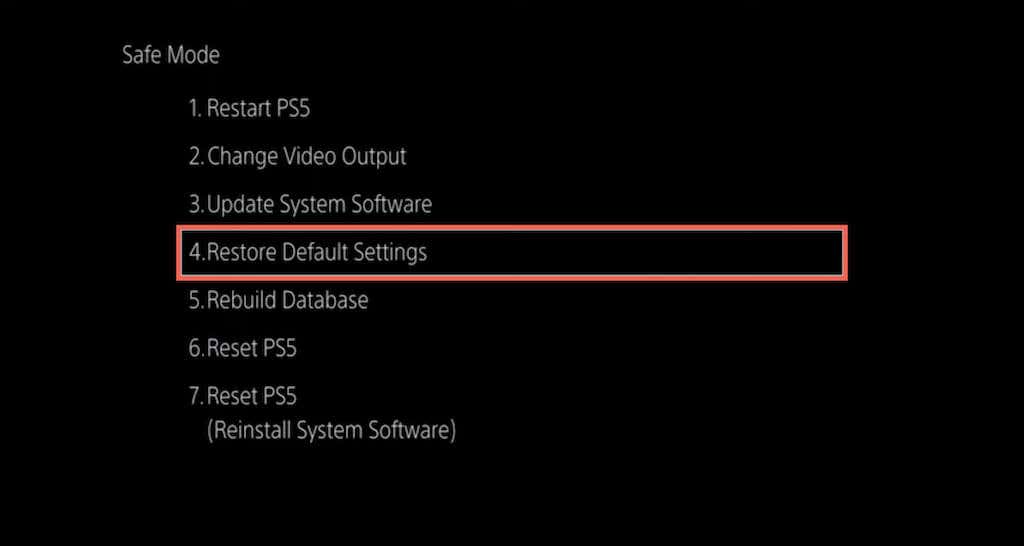
3. Restartujte konzoli normálně. Poté od začátku nastavte připojení k internetu a zkuste se přihlásit do konzole pomocí přihlašovacích údajů PSN.
Kontaktujte podporu PS5
Pokud žádná z výše uvedených oprav nepomůže opravit chybu přihlášení k síti PlayStation Network, použijte Nástroj Fix & Connect společnosti Sony k diagnostice a odstraňování problémů s připojením vaší konzole. Pokud to nebude fungovat také, kontaktujte podporu PlayStation.
.